Sur Cyberday , les employés peuvent participer au travail de sécurité en lisant et en acceptant les lignes directrices, en suivant le contenu de la formation à la sécurité (exemples de cas et tests de compétences) et en signalant aux administrateurs les événements importants (par exemple, les non-conformités et les incidents). Vos employés peuvent également vous aider à améliorer les lignes directrices en donnant leur avis.
Avec Cyberday, l'organisation peut automatiquement contrôler le statut d'acceptation des lignes directrices pour chaque employé et obtenir une vue d'ensemble pour les administrateurs et l'équipe centrale. Vous pouvez en savoir plus sur le Guidebook, sur la façon de travailler avec et de distribuer les lignes directrices dans notre rubrique "Lignes directrices" de l'Académie.
Les bases du guide
Vous trouverez le guide dans l'onglet situé au début de la page sur le côté gauche. Le guide comprend toutes les lignes directrices pertinentes pour un employé spécifique, le niveau d'avancement de l'employé en ce qui concerne la lecture et l'acceptation des lignes directrices, la fonction (facultative) de signalement des incidents et des non-conformités et le moment où l'employé a accepté une ligne directrice. Vous trouverez un article d'introduction complet sur le Guidebook Cyberday dans notre Académie.
Suivi et journal
Où trouver cette vue : Tableau de bord -> nom de l'organisation -> Tous les événements
Vous pouvez accéder aux différentes vues de suivi à partir du tableau de bord de l'organisation dans le menu de gauche. Dans le menu déroulant du nom de votre organisation, vous trouverez l'acceptation des lignes directrices, les résultats des tests de compétences et les commentaires sur les lignes directrices.
Si vous souhaitez consulter un journal plus détaillé des événements liés aux lignes directrices, cliquez sur "Plus" et filtrez par type d'événement, par exemple "Lignes directrices pour les employés", et vous obtiendrez un journal détaillé sur les lignes directrices pour les employés.
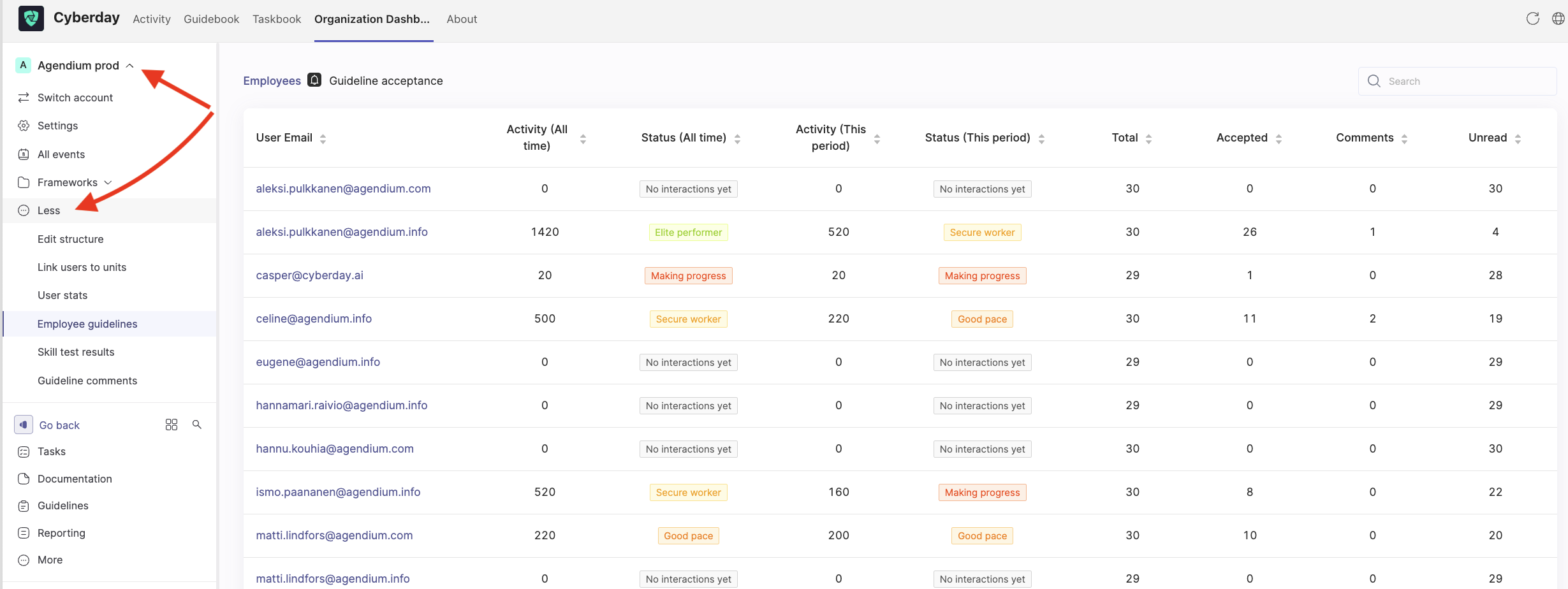
Contrôle de l'acceptation
Où trouver cette vue : Tableau de bord -> thème de votre choix -> lignes directrices
Il existe deux façons différentes de contrôler l'acceptation de vos lignes directrices. Vous pouvez soit consulter le taux d'acceptation de chaque ligne directrice à partir de l'onglet lignes directrices d'un thème spécifique, comme dans l'image ci-dessous, soit obtenir un aperçu plus complet, qui sera expliqué dans le paragraphe suivant. Le taux d'acceptation de chaque ligne directrice individuelle montre l'acceptation spécifique d'une ligne directrice sélectionnée, ce qui vous permet de voir combien d'employés ont déjà lu et accepté cette ligne directrice. En comparaison, la vue d'ensemble du suivi vous montrera la progression générale de l'acceptation de la ligne directrice de l'employé, et non la ligne directrice exacte qui doit encore être acceptée par cet employé.
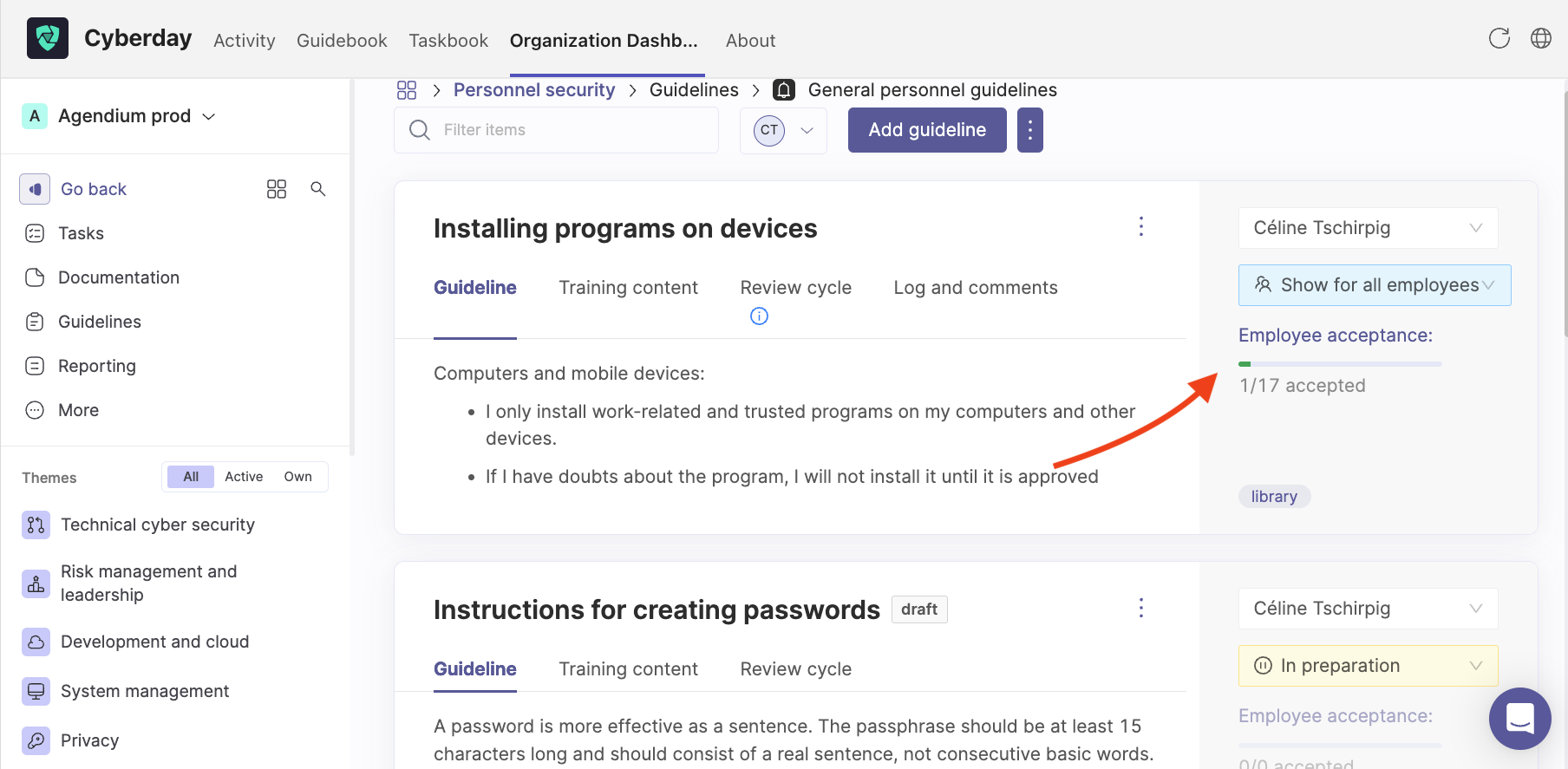
Pour obtenir un aperçu plus complet de l'acceptation des lignes directrices par vos employés lors du suivi de l'acceptation, ouvrez l'onglet "Lignes directrices pour les employés" sous "Organisation" dans le tableau de bord de l'organisation. L'aperçu vous montrera l'e-mail de l'employé, l'activité générale du compte Cyberday , le statut (l'employé travaille-t-il à un bon rythme, a-t-il même commencé, se débrouille-t-il bien ?), l'activité et le statut pendant cette période (d'acceptation) (par exemple, si vous avez défini un rappel annuel), le nombre total de lignes directrices que l'employé doit lire, combien il lui en reste à lire, s'il a laissé des commentaires sur les lignes directrices et combien n'ont pas encore été lues.
Suivi des commentaires
Où trouver cette vue : Tableau de bord -> nom de l'organisation -> Plus -> Commentaires sur les lignes directrices
Vous pouvez contrôler les commentaires sur les lignes directrices en ouvrant l'onglet "Commentaires sur les lignes directrices" sous "Organisation" dans le tableau de bord de l'organisation. Vous obtiendrez un aperçu de l'utilisateur qui a commenté une ligne directrice, le nom de la politique, le propriétaire de la ligne directrice, le moment où le commentaire a été laissé et l'action.
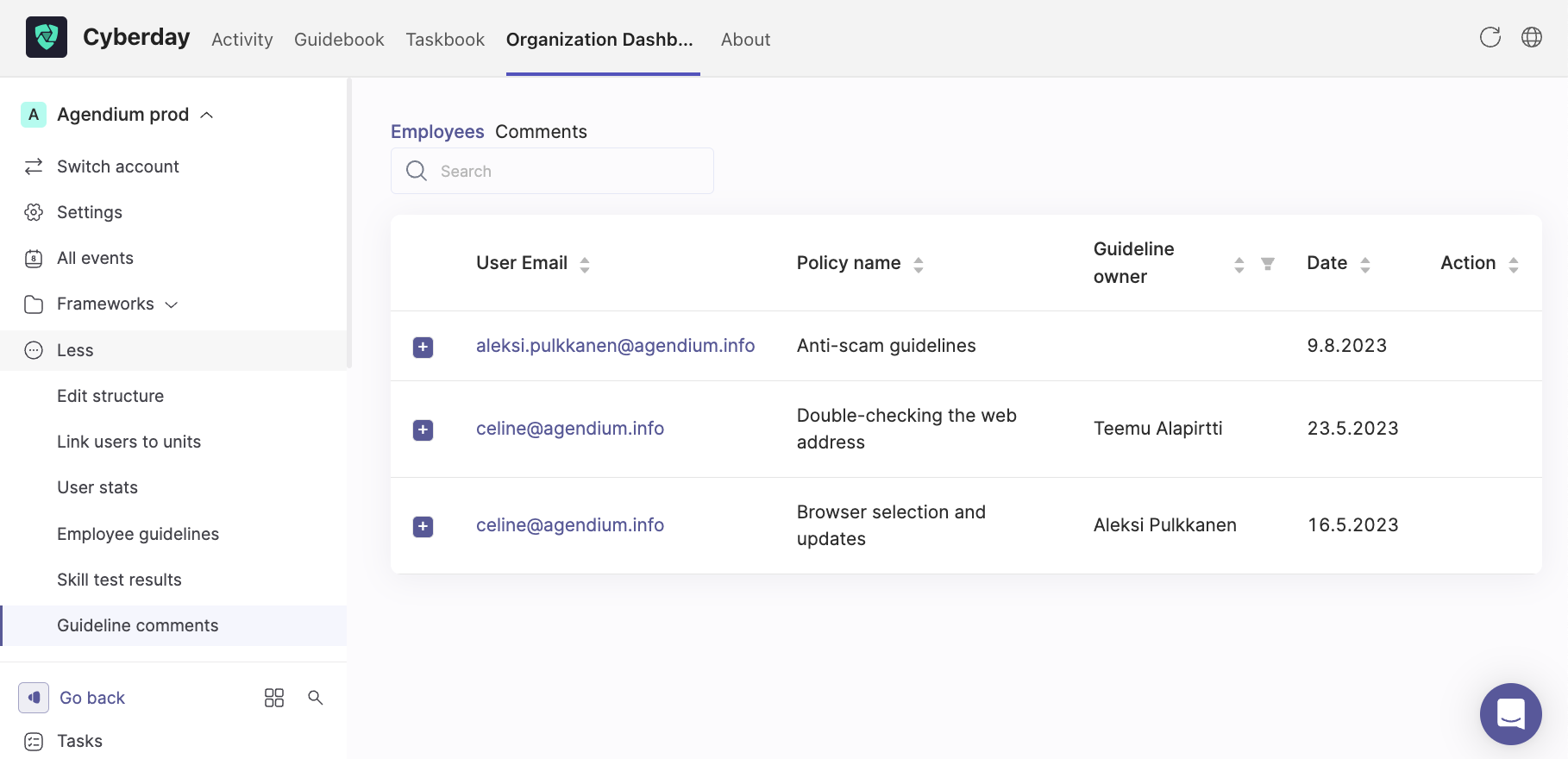
Si vous souhaitez voir tous les commentaires sur les lignes directrices ou filtrer les commentaires uniquement pour les lignes directrices qui vous sont attribuées, vous pouvez cocher les filtres sur le côté droit à côté de "Propriétaire de la ligne directrice".
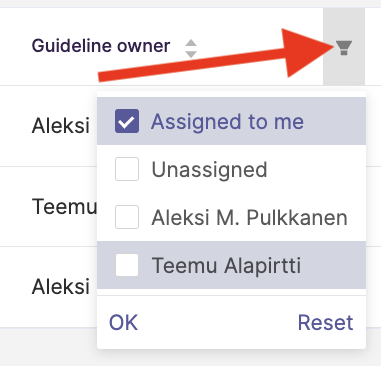
Suivi des tests de compétences
Où trouver cette vue : Tableau de bord -> nom de l'organisation -> Plus -> Résultats des tests de compétences
Si vous souhaitez suivre les résultats des tests de compétences de vos employés, ouvrez l'onglet "Résultats des tests de compétences" sous "Organisation" dans le tableau de bord de l'organisation. Vous obtiendrez une vue d'ensemble de vos employés, de leur statut, des tests et de leurs résultats pendant toute la durée d'utilisation et au cours des 12 derniers mois. Si vous souhaitez consulter une vue plus détaillée des résultats, cliquez sur "Afficher les résultats".
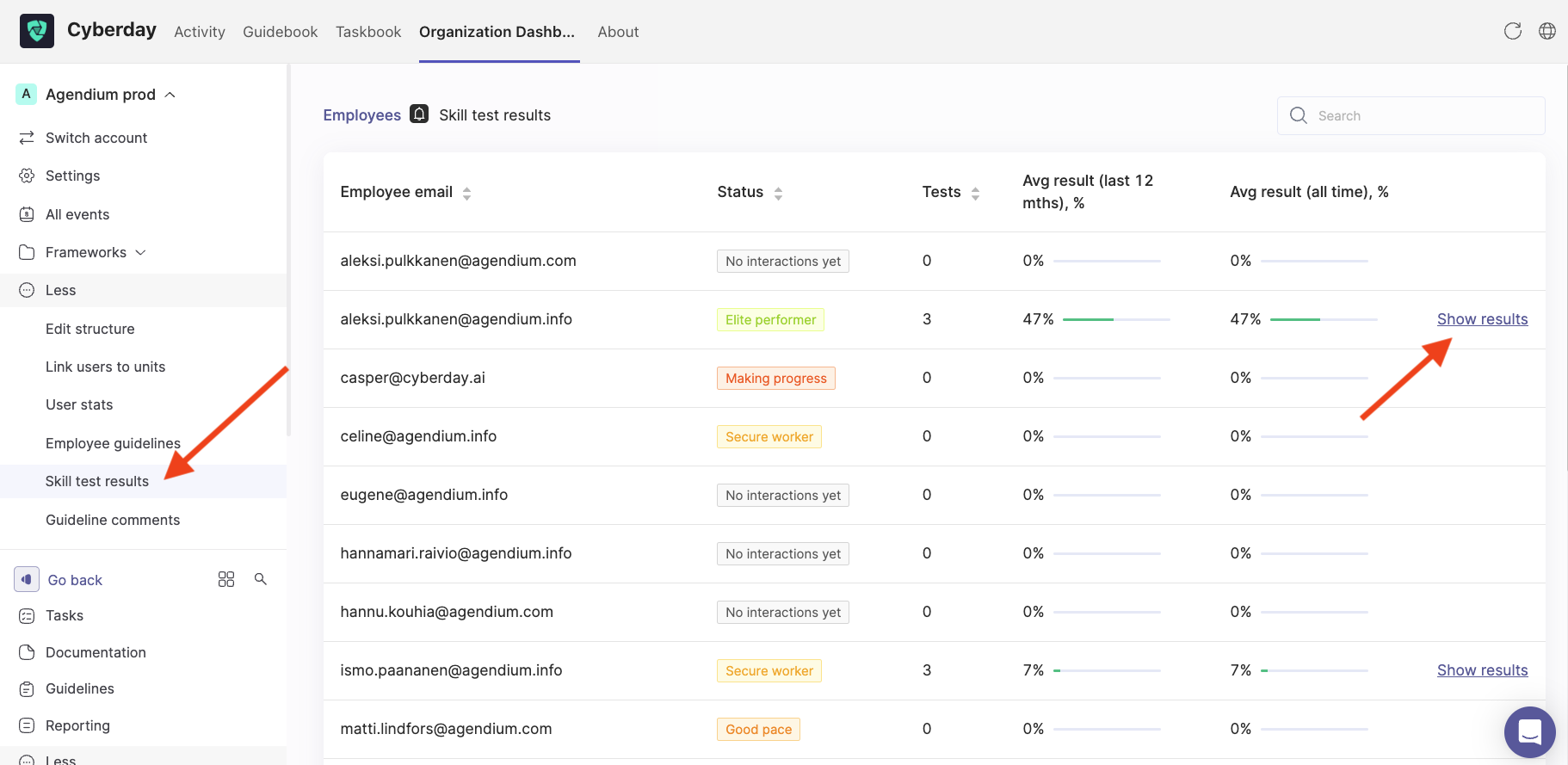
Si vous avez ouvert l'onglet "Afficher les résultats", vous obtiendrez des informations sur le moment où l'employé a effectué le test de compétences d'un thème sélectionné dans son guide et sur sa performance (en pourcentage) :
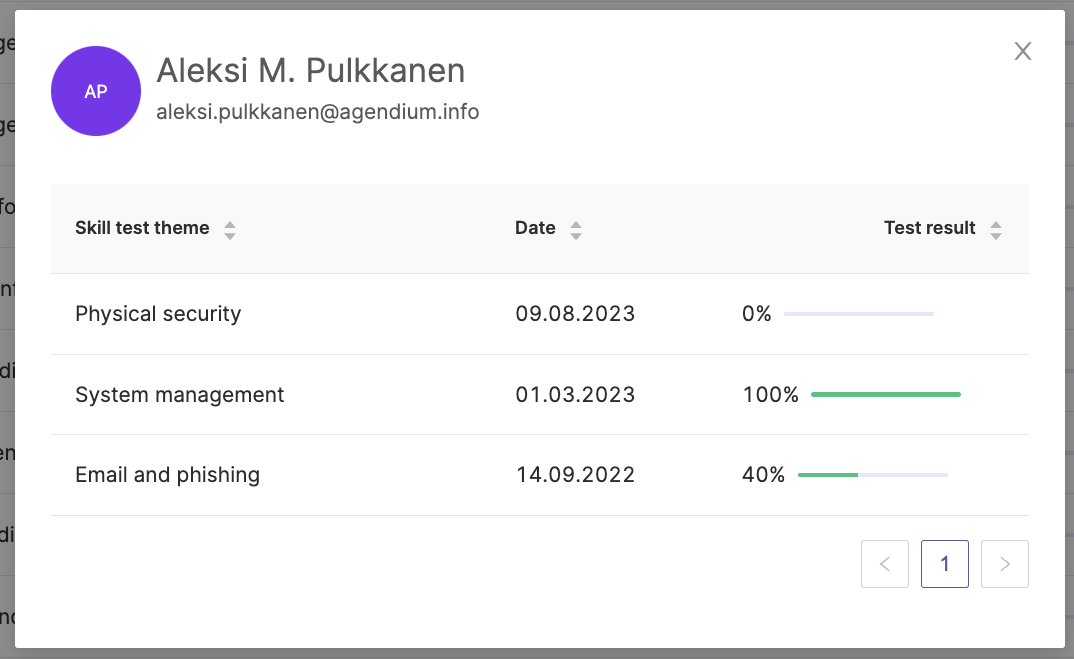
Lignes directrices et rapports
Où trouver cette vue : Tableau de bord -> thème "Sécurité du personnel"-> rapports
Vous pouvez également créer un rapport sur vos lignes directrices. Allez dans le thème de votre choix, dans l'exemple ci-dessous il s'agit du thème "Sécurité du personnel", et ouvrez l'onglet "Rapports" pour trouver le rapport que vous avez créé et qui contient les détails des lignes directrices pour ce thème.

Questions et commentaires
Vous avez d'autres questions, vous avez besoin d'un autre article d'aide ou vous souhaitez nous faire part de vos commentaires ? Contactez notre équipe à l'adresse team@cyberday.ai ou en utilisant la boîte de dialogue située dans le coin inférieur droit.











